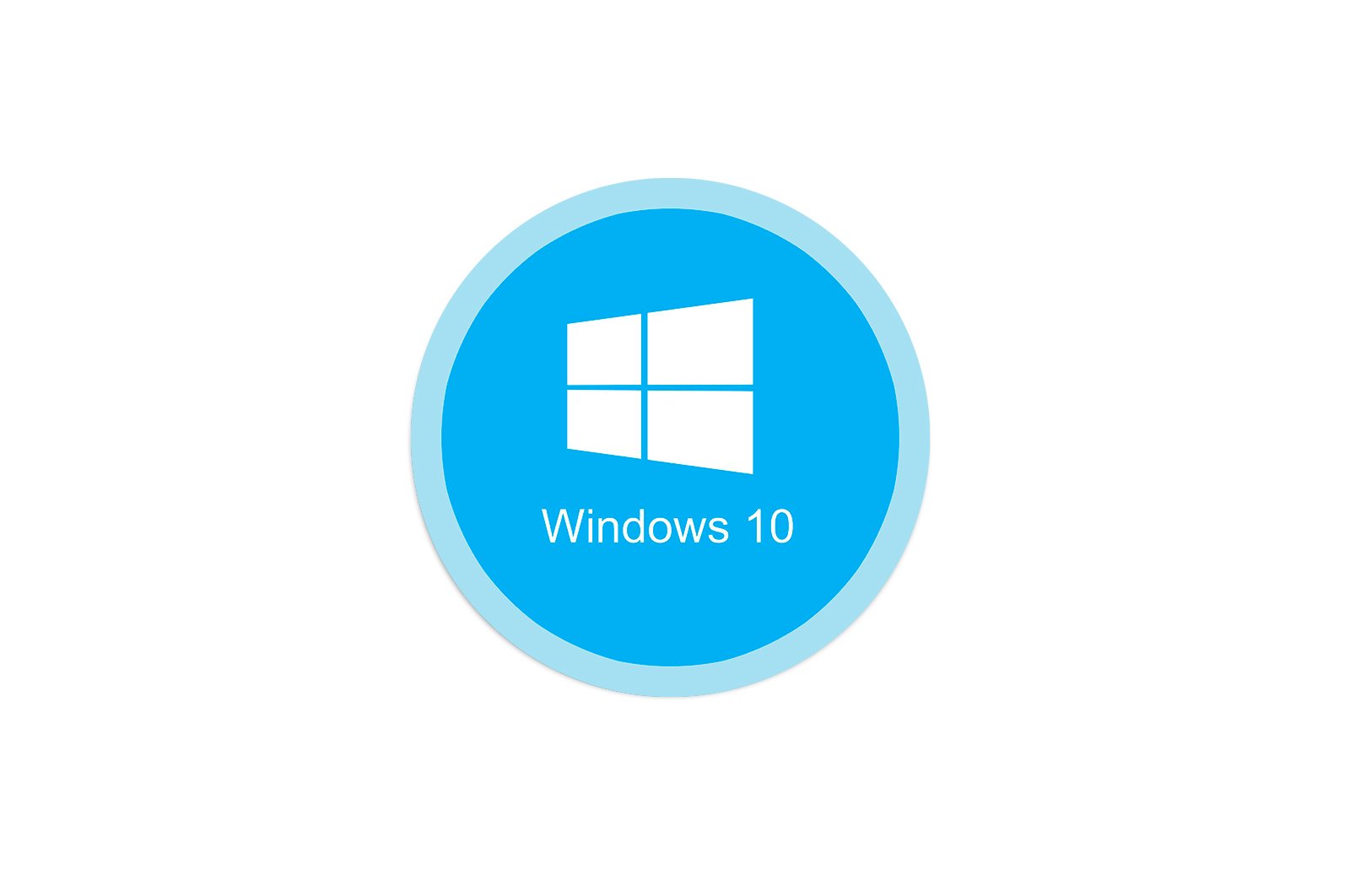
Windows 10 da ekvalayzerni yoqish haqida malumot
Hozirgi kunda, hatto anakartga o’rnatilgan ovoz kartalari ham yuqori sifatli ovoz chiqarishga qodir, ammo ba’zida ishlatilgan ovozni ko’paytirish uskunasidagi ba’zi bir kamchiliklar tufayli kerakli natijaga erishib bo’lmaydi. Ushbu vaziyatni qisman tuzatish uchun bu ekvalayzerni sozlash, chastotani tartibga solish uchun javob beradigan va kerakli ovozga erishishga imkon beradigan operatsion tizim elementi. Ushbu parametr avval yoqilgan bo’lishi kerak, keyinroq uni shaxsiy xohishingizga ko’ra sozlashingiz mumkin. Masalan, Windows-ning so’nggi versiyasidan foydalanib, quyida muhokama qilinadigan birinchi vazifa.
1-usul: Uchinchi tomon dasturlari
Ekvalayzerni faollashtirishning birinchi varianti sifatida biz uchinchi tomon ovozini sozlash dasturlarini ko’rib chiqishni taklif qilamiz. Ko’pincha ularning funktsionalligi operatsion tizimga o’rnatilgan vositalar taklif qilgandan kattaroqdir. Ushbu turdagi dasturlarning vakillari juda ko’p, shuning uchun ularning barchasini ko’rib chiqish mumkin emas va bugungi kunda misol sifatida biz ViPER4Windows-ni olamiz.
- Dastlab har qanday uchinchi tomon dasturini yuklab olish va o’rnatish kerak. Kompyuteringizni viruslar bilan yuqtirishdan saqlanish uchun uni rasmiy veb-saytdan yuklab olish yaxshiroqdir. ViPER4Windows-ga kelsak, yuqoridagi havolani bosish orqali yuklab olishga o’tishingiz mumkin.
- Yuklab olgandan so’ng, standart o’rnatish amalga oshiriladi, shuning uchun biz bunga e’tibor bermaymiz.
- Dasturni birinchi marta ishga tushirganingizda, uning ijro etish sifatiga aniq ta’sirini tushunish uchun uning asosiy vositalari va imkoniyatlari bilan tanishishingiz mumkin. Keyin tegishli tugmani bosish orqali ekvalayzer parametrlariga o’ting.
- Ochilgan oynada turli xil chastota diapazonlariga ega bantlar mavjud. Istalgan effektga erishish uchun ularni sozlashni boshlang va real vaqtda o’zgarishlarni tinglang.
- Shuningdek, tugmachaga e’tibor bering «Oldindan o’rnatilgan».. Unga bosish orqali turli musiqiy janrlar uchun oldindan o’rnatilgan oynalar ochiladi.
- Agar mavjud profillardan biri sizni qoniqtirsa, uni tanlang va o’zgartishlaringizni saqlang.
Ko’proq yoki kamroq bir xil printsipga, ularning ichida o’zlarining moslashtirilgan EQ qiymatiga ega bo’lgan boshqa ovozni sozlash dasturlari kiradi. Agar siz ushbu dasturni yoqtirmasangiz, quyidagi havolalardagi sharhlarni o’qib, vaqtinchalik echimlar ro’yxatini ko’rib chiqishingizni tavsiya qilamiz.
Ko’proq o’qish:
Ovozni sozlash dasturlari
Kompyuteringizning ovozini yaxshilash dasturlari
2-usul: Realtek HD audio menejeri
Ushbu usul Realtek ovoz kartalariga ega bo’lgan barcha foydalanuvchilar uchun mos keladi. Hozirgi kunda deyarli barcha anakartlarda ushbu kompaniyaning ovozli komponenti mavjud, shuning uchun siz ekvalayzer sozlamalarida hech qanday muammo bo’lmasligi kerak. Biroq, quyidagi harakatlarni boshlashdan oldin biz barcha kerakli drayverlar va boshqaruv panelining o’zi operatsion tizimga o’rnatilganligiga ishonch hosil qilishni tavsiya etamiz. Siz buni quyidagi havoladagi veb-saytimizdagi alohida qo’llanmani o’qib qilishingiz mumkin.
Batafsil: Realtek uchun ovoz drayverlarini yuklab olish va o’rnatish
- EQni sozlash uchun birinchi narsa Realtek HD menejerini ochishdir. Bu, masalan, vazifalar panelidagi belgi yoki komponentlar papkasidagi bajariladigan fayl orqali amalga oshiriladi. Menejerning barcha ochilish usullari haqida batafsil ma’lumot uchun quyidagi havolani bosish orqali veb-saytimizdagi boshqa maqolani o’qing.
- Ishga tushirgandan so’ng, ga o’ting «Ovoz effekti».
- Bu erda siz ekvayzer sozlamalarini mavjud oldindan sozlamalar yordamida darhol o’rnatishingiz mumkin. Agar siz uni o’zingiz sozlamoqchi bo’lsangiz, maxsus tugmani chap tugmachani bosing.
- Faqatgina chastotalarni sozlash va o’zgarishlarni alohida profil sifatida saqlash va unga tegishli nom berish kifoya.
- Endi siz ochilgan menyuni kengaytirish va kerakli elementni tanlash orqali profillaringiz va ish qismlaringiz o’rtasida almashishingiz mumkin.
Ko’proq o’qing: Windows 10 da Realtek HD menejerini ochish usullari
3-usul: Ovozni boshqarish paneli
Windows 10 operatsion tizimida ekvalayzerni ham o’z ichiga olgan ovozni sozlashingiz mumkin bo’lgan menyu mavjud. Agar yuqoridagi ikkita usul siz uchun qulay bo’lmasa, biz ushbu usuldan foydalanishingizni maslahat beramiz, chunki bu aniq usul.
- Ochish «Boshlanadi». va borish «Variantlar».tishli belgini bosish.
- Ko’rsatilgan oynada sizni bo’lim qiziqtiradi «Tizim»..
- Chap panel orqali ga o’ting «Ovoz»..
- Sarlavhani bosing. «Ovozni boshqarish paneli».
- Yorliqda alohida menyu ochiladi «Ko’paytirish». Bu erda faol dinamikni toping va undagi sichqonchaning chap tugmachasini ikki marta bosing.
- Yorliqni bosing «Yaxshilanishlar»..
- Yonidagi katakchani belgilang Ekvalayzer.
- Endi siz mavjud sozlamalarni qo’llashingiz yoki o’zingizning konfiguratsiyangizni yaratishda davom etishingiz mumkin.
- Slayderlarni boshqarish printsipi yuqorida aytib o’tilganlardan farq qilmaydi va tugatgandan so’ng, o’zgarishlarni saqlashni unutmang.
Bugungi maqola doirasida biz Windows 10-da Ekvalayzerni faollashtirishning uchta usulini sinchkovlik bilan ko’rib chiqdik, ko’rib turganingizdek, ularning deyarli barchasi universaldir, ammo turli darajadagi funktsional imkoniyatlarga ega.
Biz sizning muammoingizda sizga yordam bera olganimizdan xursandmiz.
Bizning mutaxassislarimiz imkon qadar tezroq javob berishga harakat qilishadi.
Ushbu maqola sizga yordam berdimi?
Texnologiyalar, Windows 10
Windows 10 da ekvalayzerni yoqish